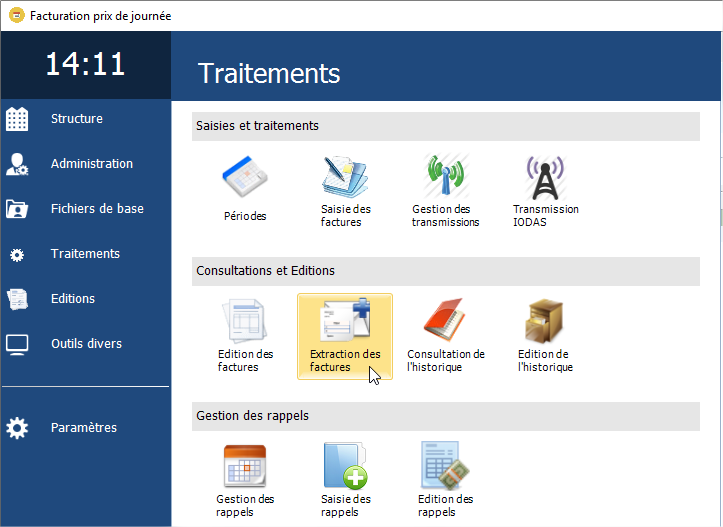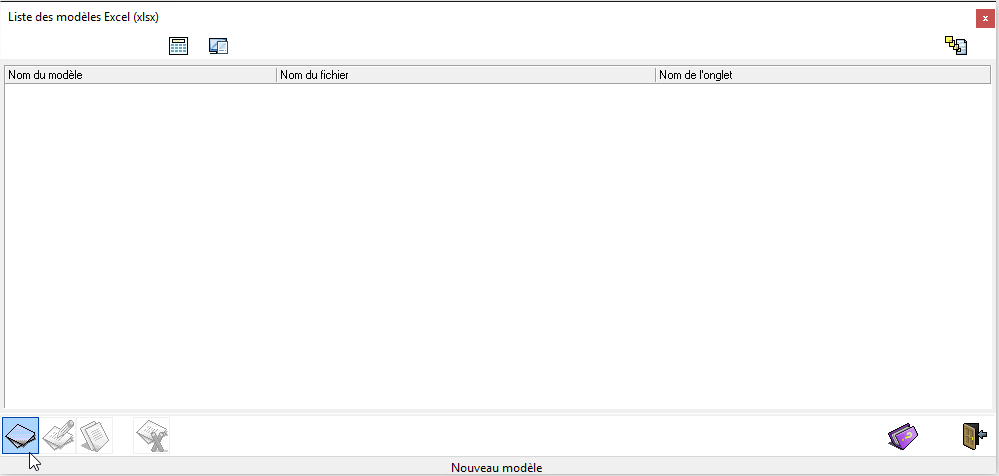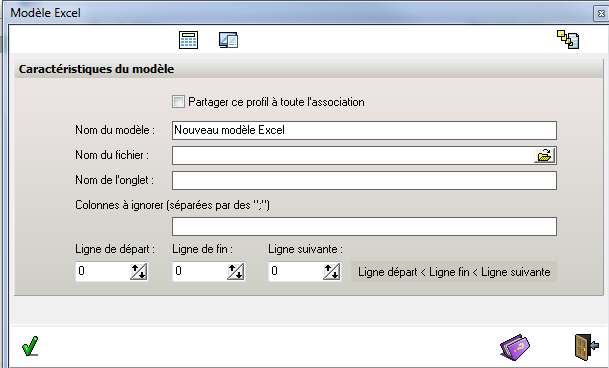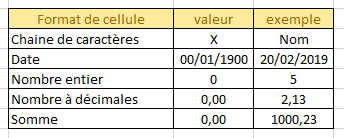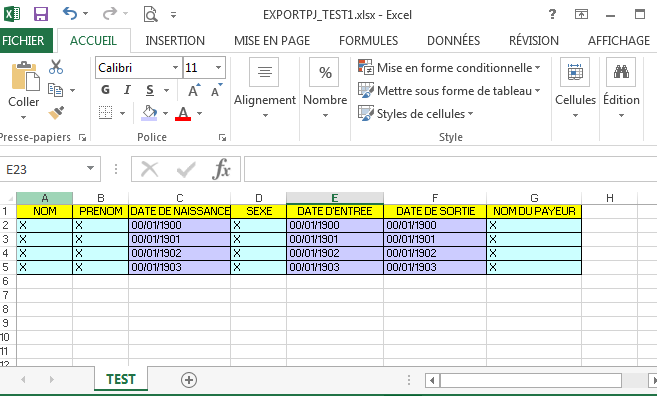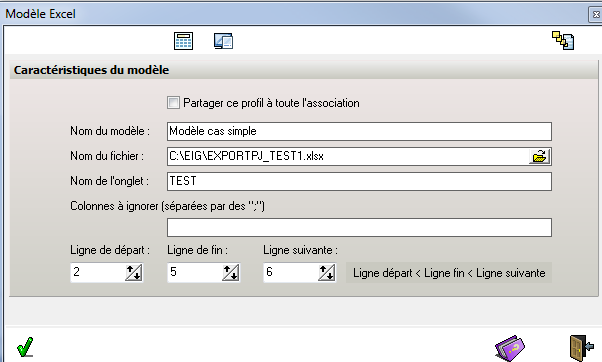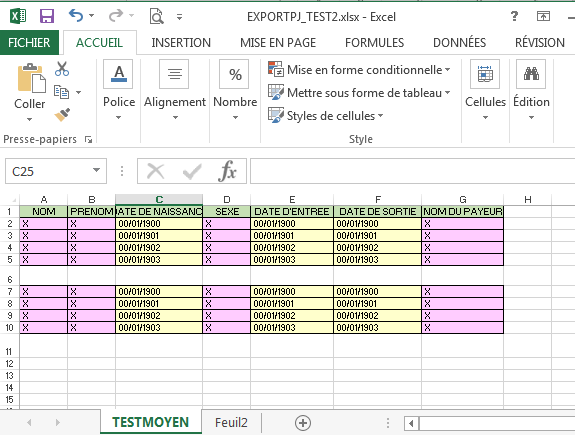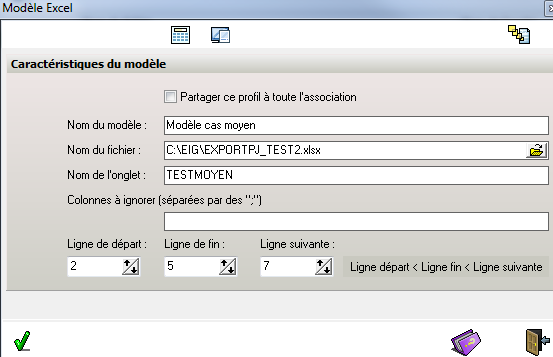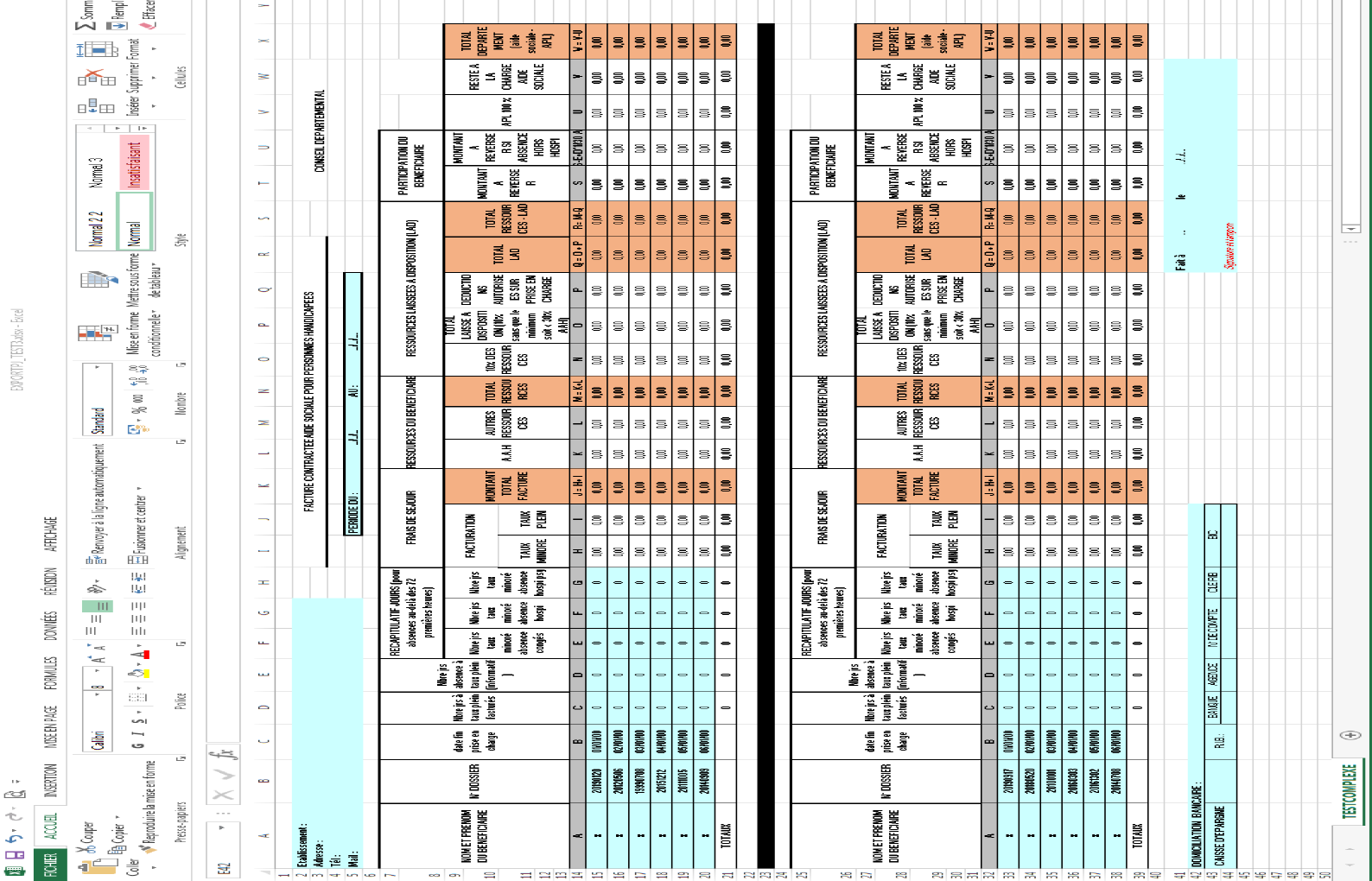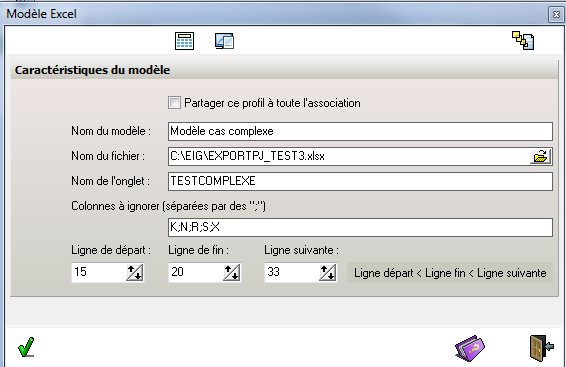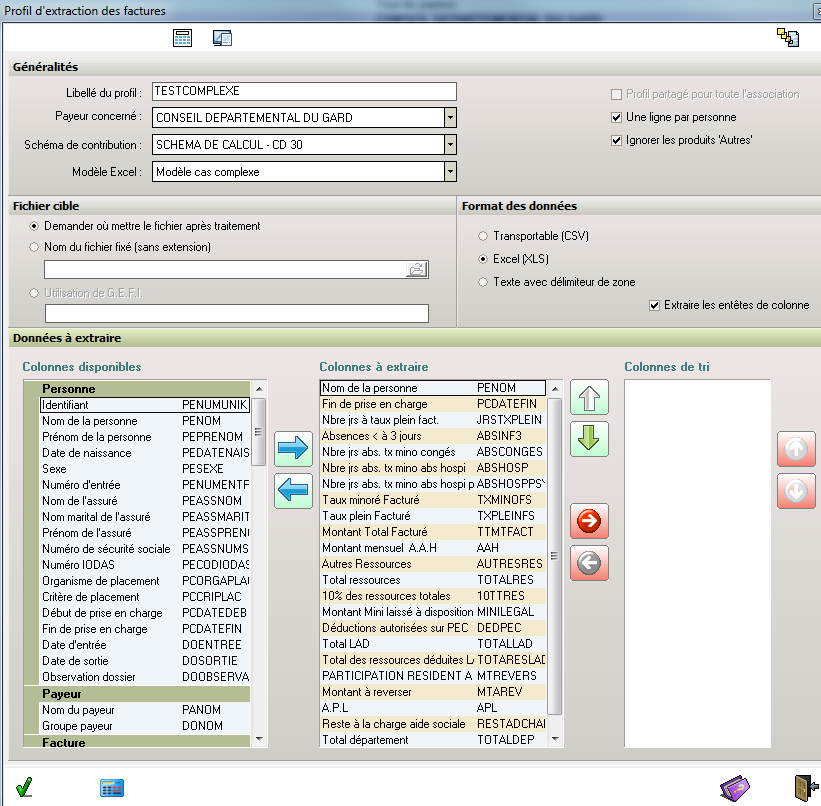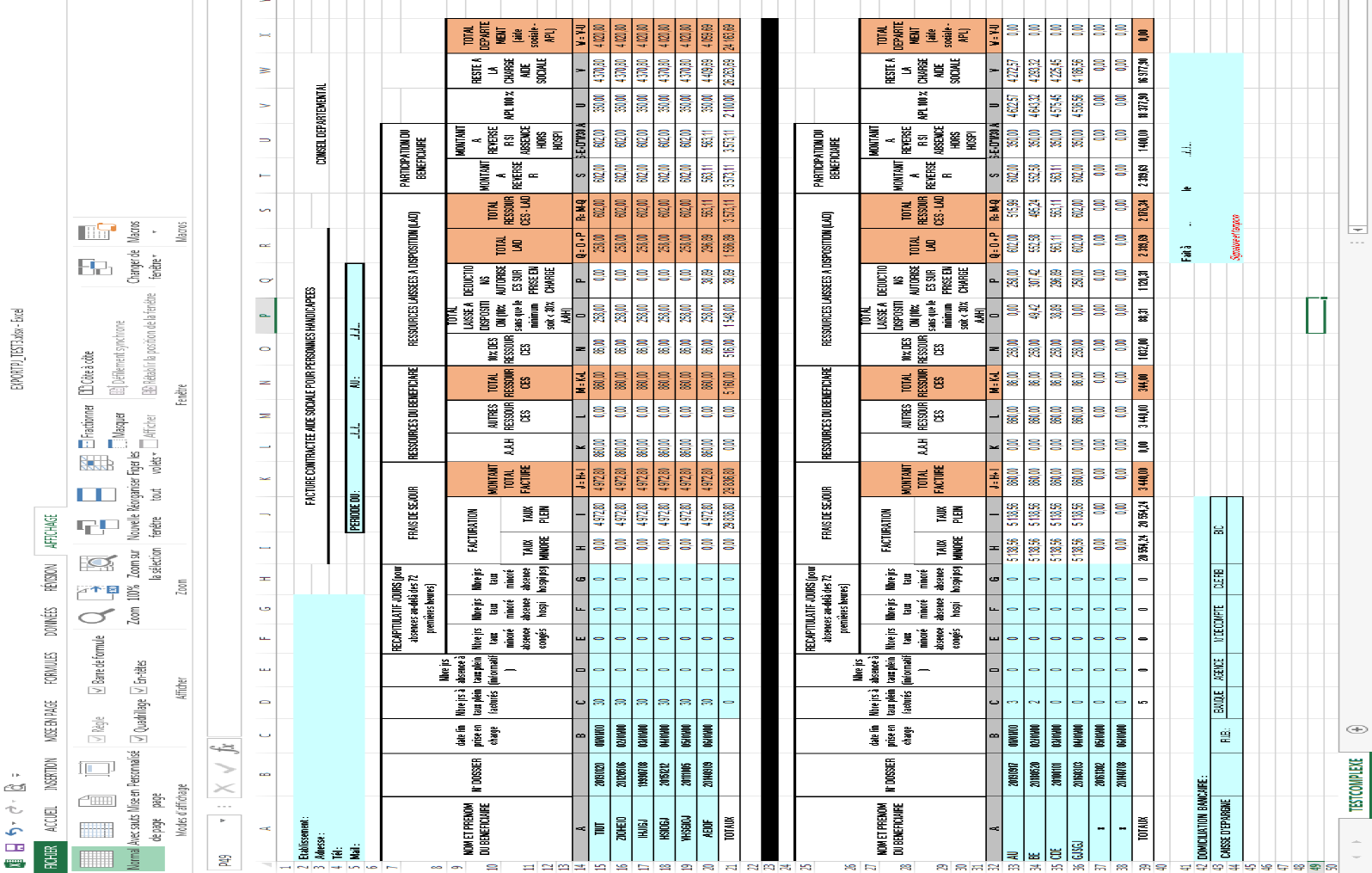Fact Prix de Journée: Réaliser une trame imposée en XLSX par le payeur
1. Préambule
Cette documentation concerne la gestion des modèles d’export en format xlsx .permettant la génération de fichiers au même format (xlsx.).
Le but est de remplir à partir d’un modèle (xlsx.), des données générées par un ou des profils d’extractions pour répondre aux besoins des conseils départementaux (tels que le CD 30, le CD 59,….).
2. Accès à cette fonctionnalité
Celle-ci est accessible dans le menu « traitements », puis dans l’item nommé « Extraction des factures » .
En bas de la fenêtre qui s’ouvre nous avons ces choix de disponibles :
2.1. La gestion des modèles XLSX
Cet item vous donne accès à la fenêtre suivante
L’item « nouveau modèle » permet de renseigner les caractéristiques du modèle XLSX.
2.2. Création d’un modèle Excel
Les caractéristiques du modèle peut être partagées ou non au niveau « association ».
➢ Le nom du modèle : Ce nom apparaitra dans la fenêtre (capture ci-dessus), listant les modèles crées en format XLSX.
De plus, on retrouvera le nom du modèle dans le profil d’extraction des factures dans le champ « modèle Excel ».
➢ Nom du fichier : Répertoire ou est enregistré le modèle « vierge » en format XLSX.
➢ Nom de l’onglet : Nom donné à l’onglet du modèle utilisé.
➢ Colonne à ignorer (séparées par des « ; ») : On peut ignorer des colonnes à traiter afin que le programme ne touche pas aux cases de mise en forme ou à celles contenant des formules.
Par exemple : Les colonnes B et F sont à ignorer donc dans la case « colonne à ignorer » la chaine sera:
Ci-dessous une capture d’écran de tous les messages d’erreurs possibles sir l’ensemble des champs ne sont pas renseignés.
2.3. Comment renseigner les champs du modèle à exporter ?
Les champs doivent être renseignés comme suit :
Ceci permet au programme de détecter le bon format de la case et d’injecter la donnée selon ce format.
1. Exemple de modèles
3.1. Cas d’un modèle simple
Afin de comprendre comment renseigner les paramètres du modèle prenons un exemple simplifié.
Le fichier « EXPORTPJ_TEST1.xlsx » contient un onglet « TEST » comme ci-dessous :
• On constate que le modèle contient 7 colonnes de (A, B, C, D, E, F, G).
• Aucune colonne n’est à ignorer dans le cas présent.
• La ligne de départ, étant donné qu’il y a une seule ligne d’en-tête sera la ligne « 2 ».
• La ligne de fin sera la ligne « 5 ».
• Dans le cas présent, la ligne suivante sera la ligne « 6 ».
Le fichier présenté précédemment donnerait le paramétrage suivant dans la fiche modèle :
3.2. Cas d’un modèle moyen
Afin de comprendre comment renseigner les paramètres du modèle prenons un exemple moyen.
Le fichier « EXPORTPJ_TEST2.xlsx » contient un onglet « TESTMOYEN» comme ci-dessous :
• On constate que le modèle contient 7 colonnes de (A, B, C, D, E, F, G).
• Aucune colonne n’est à ignorer dans le cas présent.
• La ligne de départ, étant donné qu’il y a une seule ligne d’en-tête sera la ligne « 2 ».
• La ligne de fin sera la ligne « 5 ». (correspondant à la fin du premier tableau)
• La ligne « 6 » est une ligne sans valeur permettant de décomposer sur une même feuille 2 tableaux.
• La ligne suivante sera dans le cas présent la ligne « 7 » indiquant alors le début du tableau suivant.
Le fichier présenté précédemment donnerait le paramétrage suivant dans la fiche modèle :
3.3. Cas d’un modèle complexe
Afin de comprendre comment renseigner les paramètres du modèle prenons un exemple complexe.
Le fichier « EXPORTPJ_TEST3.xlsx » contient un onglet « TESTCOMPLEXE» comme ci-dessous :
• On constate que le modèle contient 24 colonnes de (A à X).
• La colonne « B » doit être ignorée car celle-ci contient une référence (N° DOSSIER)
• La colonne « K » ; « N » ; « R » ; « S » ; « X » sont des colonnes à ignorer car celles-ci correspondent à une somme dont la formule est paramétrée dans le fichier.
• La ligne de départ sera la ligne « 15 », correspondant à la 1ère ligne du tableau.
• La ligne de fin du 1er tableau sera la ligne « 20 ».
• La ligne « 21 » n’est pas en prendre en compte car c’est une ligne qui somme les données.
• La ligne suivante sera dans le cas présent la ligne « 33 » indiquant alors le début du tableau suivant.
NB : Dans cet exemple, ce fichier est composé de 2 tableaux.
Afin que les données puissent s’alimenter dans ces 2 tableaux, il faut impérativement qu’ils contiennent le même nombre de lignes. Sans ça, les données ne pourront pas être exportées.
Le fichier présenté précédemment donnerait le paramétrage suivant dans la fiche modèle :
2. Lien avec le module XLSX et le module de génération des fichiers d’exports
Désormais, vous aurez la possibilité d’associer un profil à un modèle Excel (xlsx).
Description des généralités :
Libellé du profil = Nom de l’onglet du fichier créée (correspondant à la matrice XLSX).
Payeur concerné = dans l’exemple CONSEIL DÉPARTEMENTAL DU GARD
Schéma de contribution= schéma créée dans les ressources permettant de calculer les données attendues
Modèle Excel = modèle du fichier XLSX.
Dans le module génération voici désormais le menu qui apparait en bas de la fenêtre :
Un bouton « Générer le fichier XLSX » est présent seulement si les données dans la liste d’extraction et un modèle XLSX est associé à ce profil d’extraction.
Voici un exemple de fichier généré (en prenant notre fichier exemple) et enregistrable sur disque ou sur GEFI.
Tous les profils d’extraction de factures peuvent être paramétrés en XLSX afin d’automatiser des données à extraire.